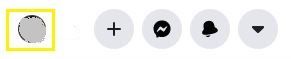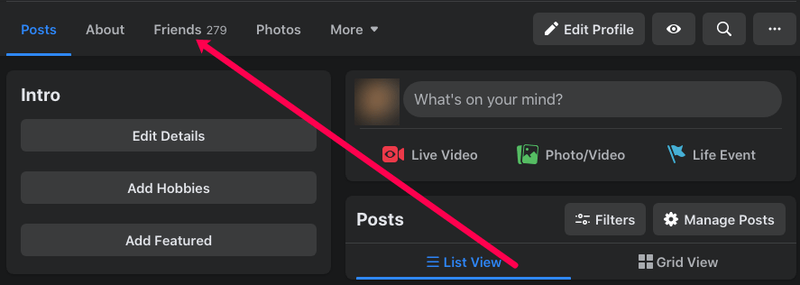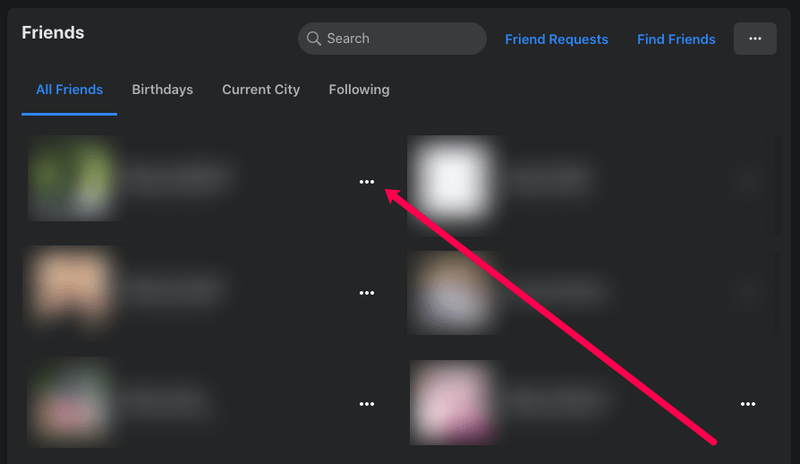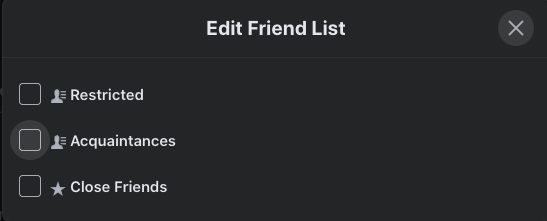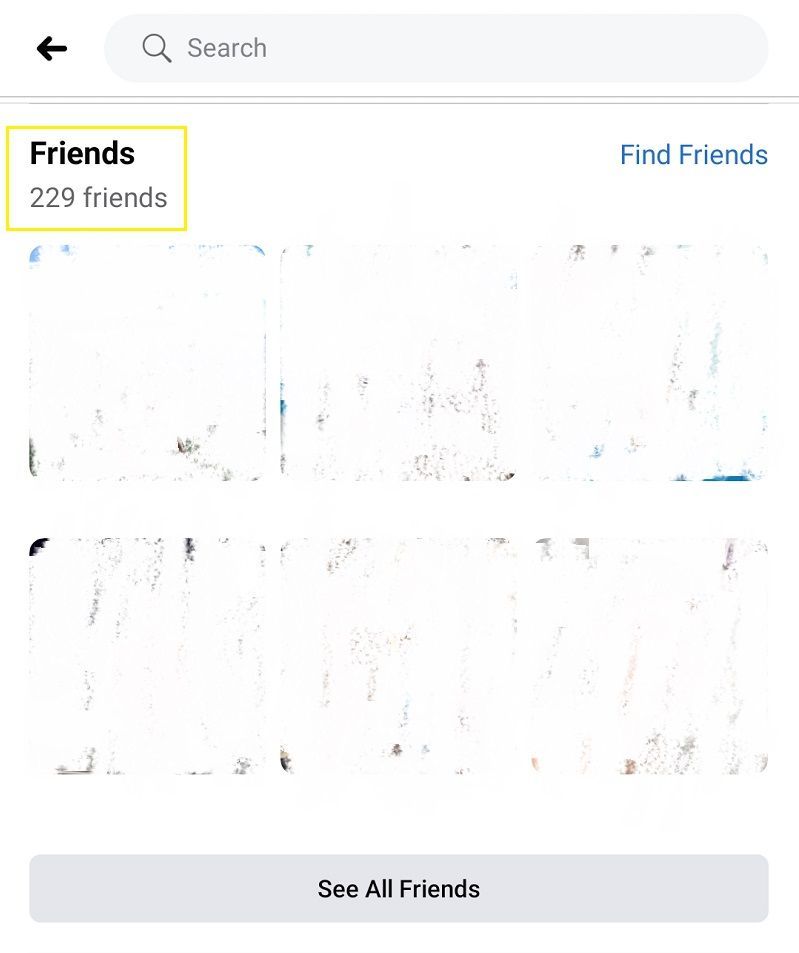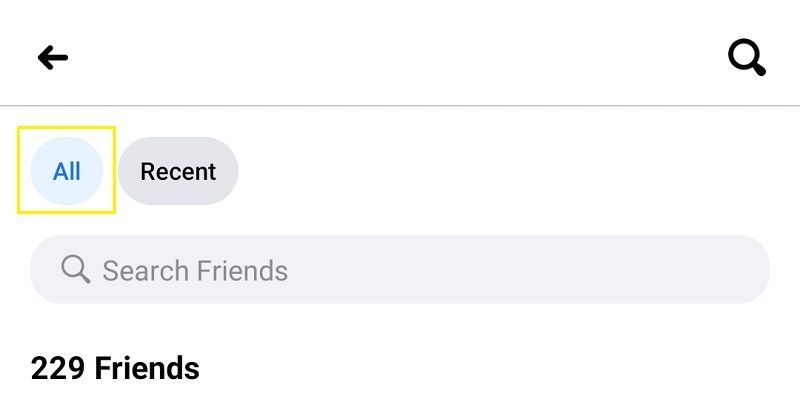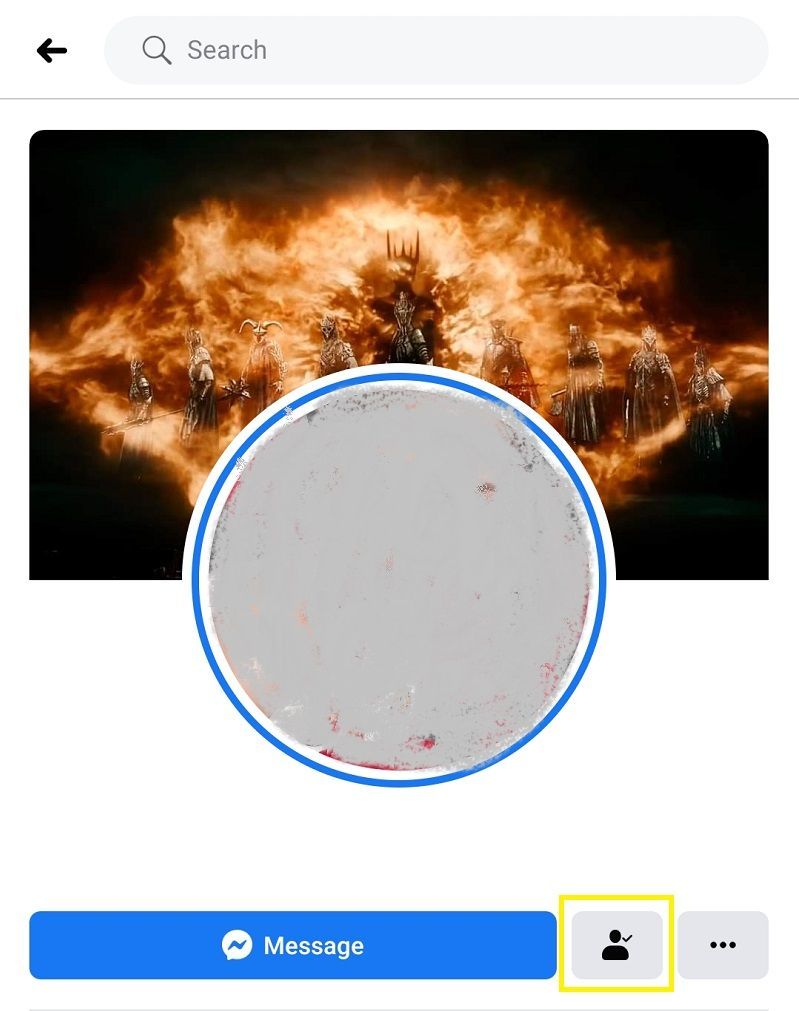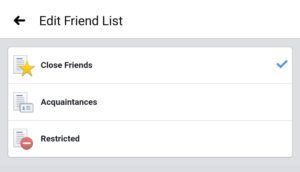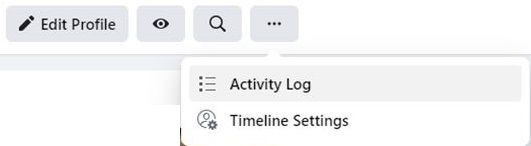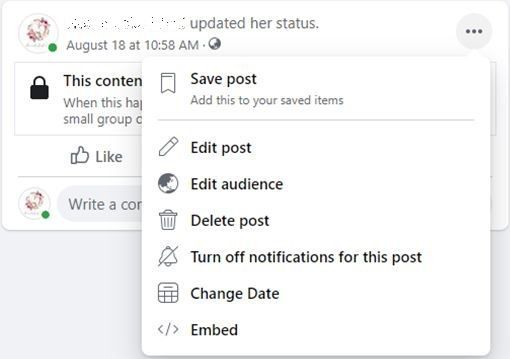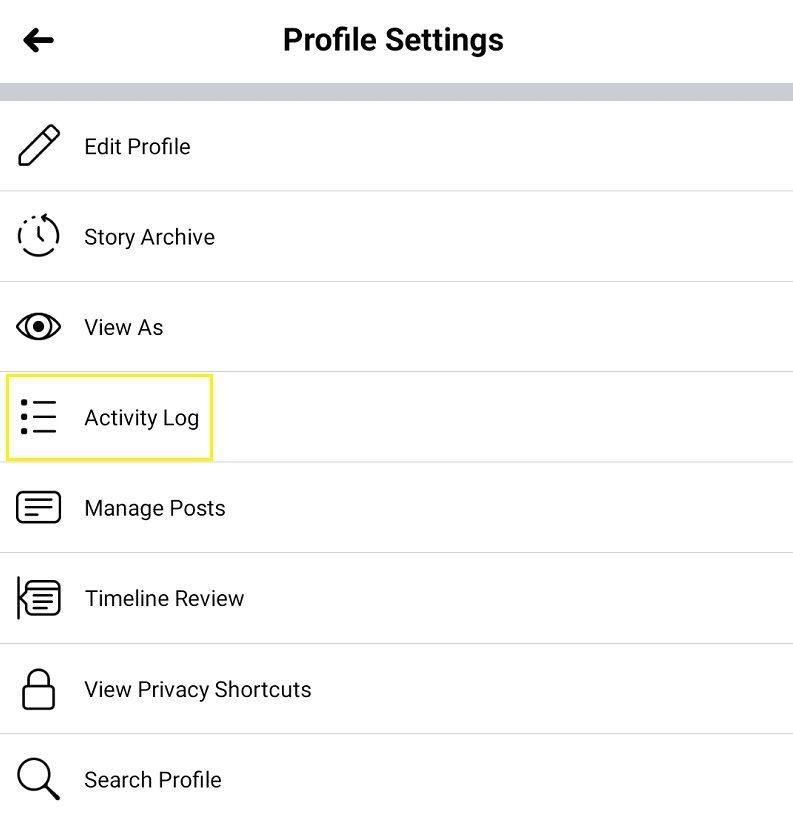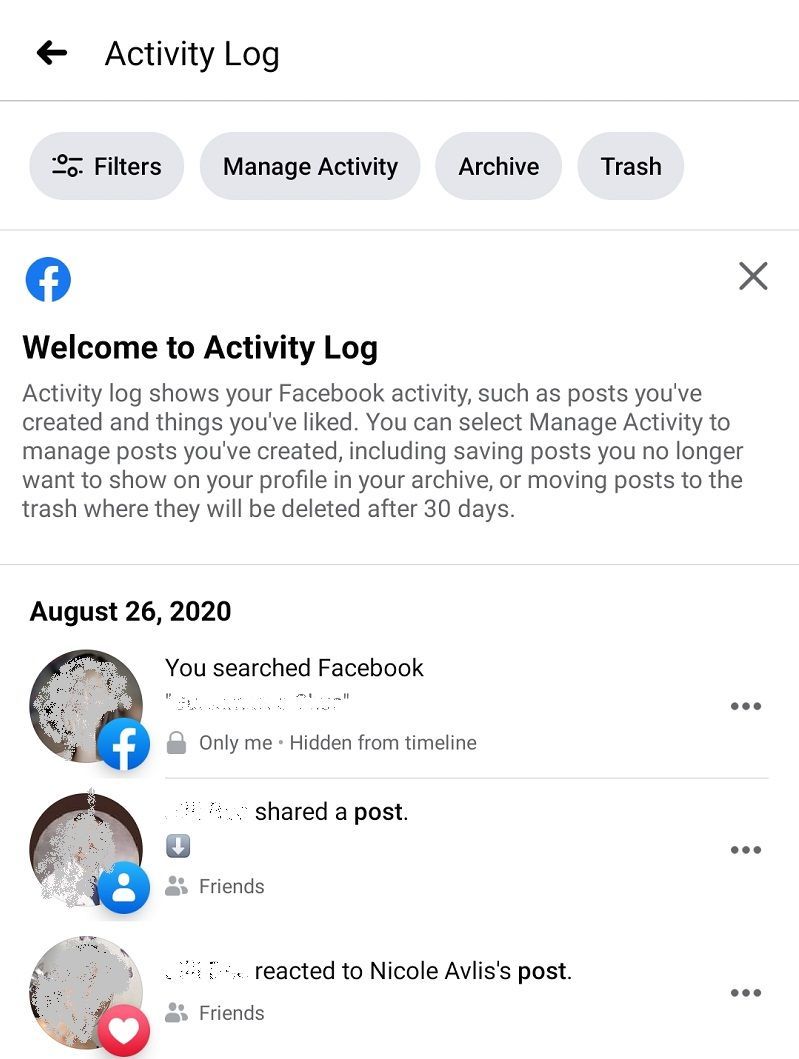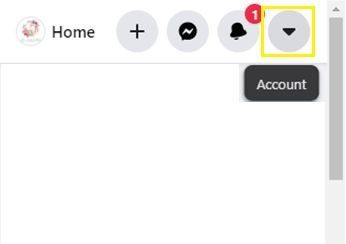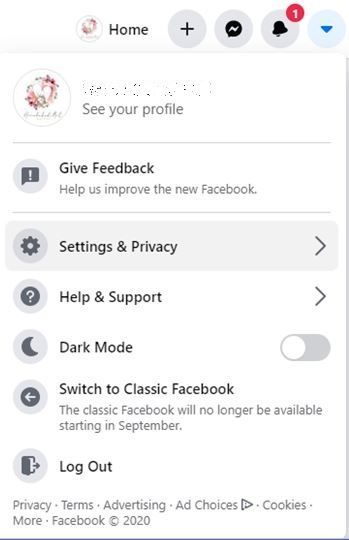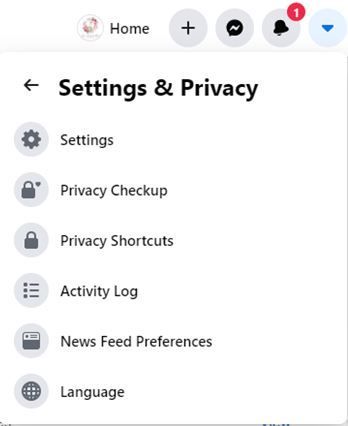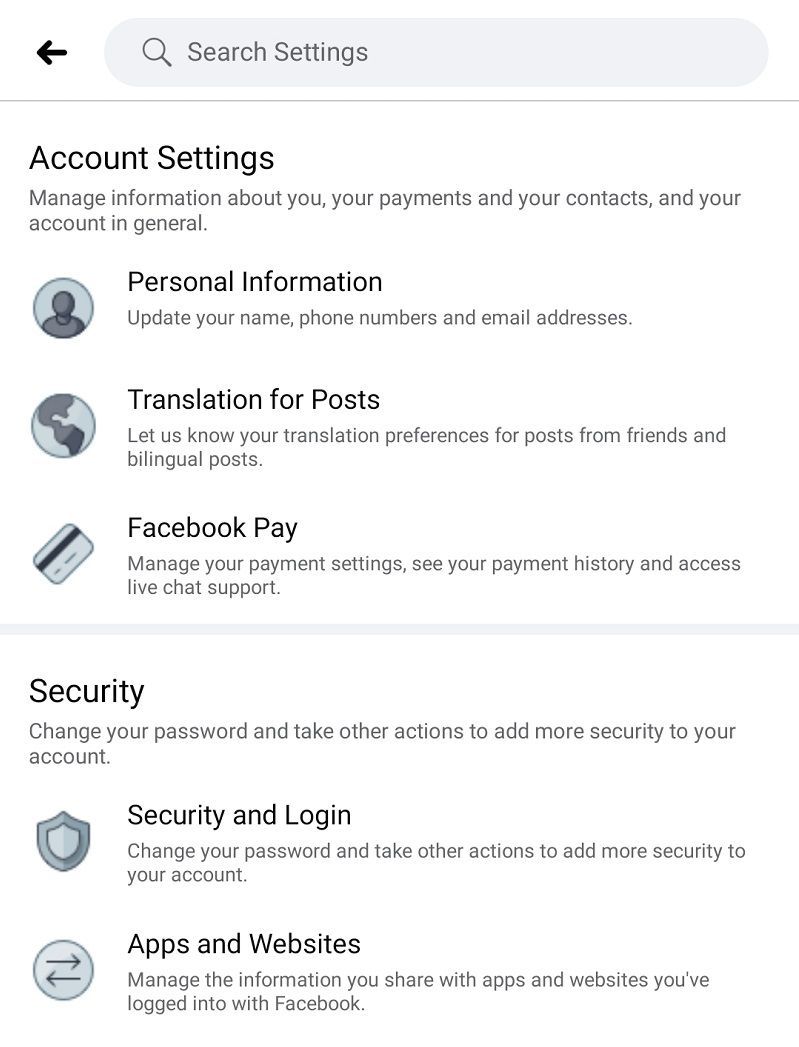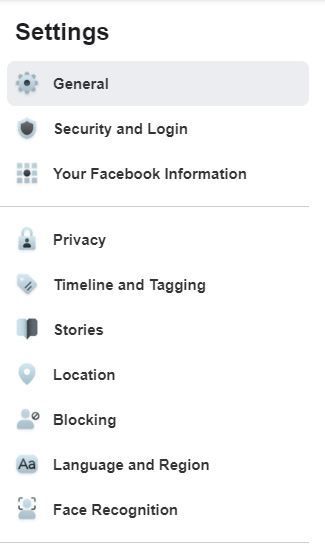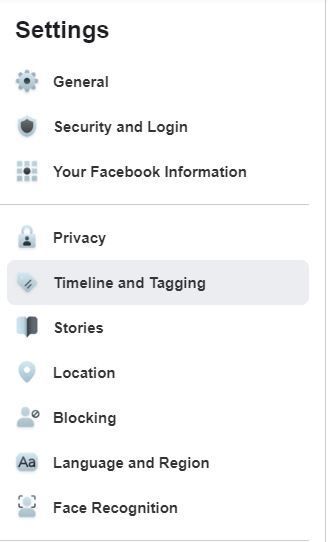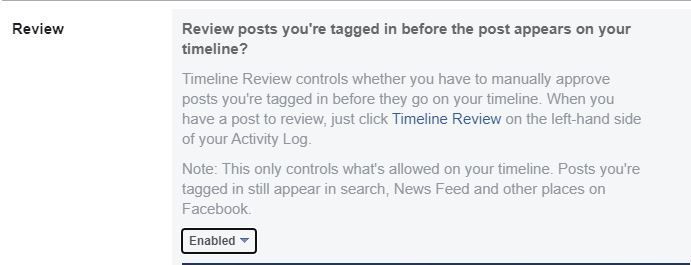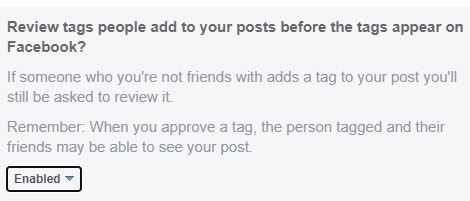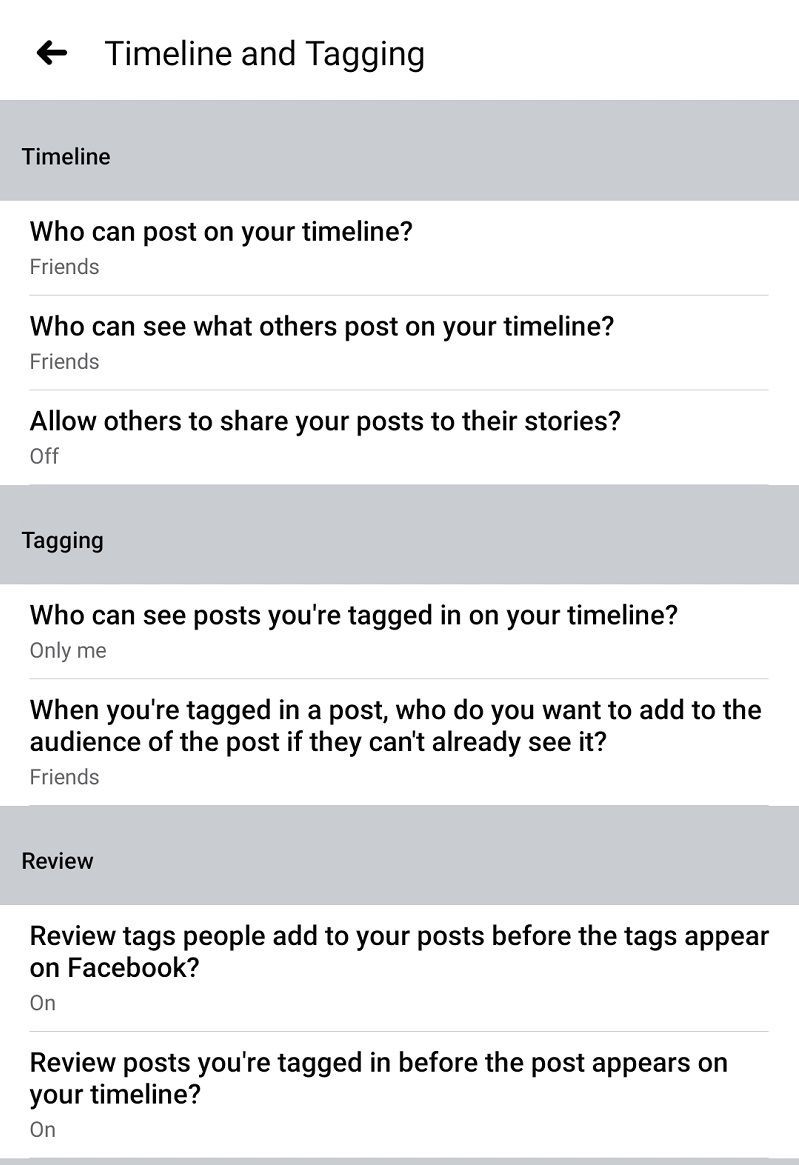Anda tidak boleh terlalu berhati-hati apabila menyiarkan sesuatu di Facebook. Acara dan imej yang dimaksudkan untuk dikongsi dengan rakan atau keluarga boleh disediakan kepada orang ramai dengan mudah. Terdapat tetapan yang bertujuan untuk menghalang perkara ini, tetapi menyemak setiap dan setiap siaran untuk melihat sama ada ia telah ditetapkan kepada 'Persendirian' adalah satu cabaran yang agak sukar.

Nasib baik, Facebook mempunyai pilihan untuk membolehkan anda melihat muat naik anda yang boleh dilihat oleh semua orang. Dalam artikel ini, kami akan menunjukkan kepada anda cara melihat Profil Facebook anda seperti orang lain, memberikan anda kawalan ke atas kandungan yang anda umumkan.
Melihat Profil Anda sebagai Umum pada PC atau pada Mac
Apabila menggunakan PC atau Mac, melihat profil anda sebagai pengguna, bukan pada Senarai Rakan anda adalah proses yang mudah. Untuk berbuat demikian, ikut arahan ini:
Buka Halaman Facebook anda. Klik pada profil anda.
Anda juga boleh mengetik nama anda pada Menu Atas, klik pada nama anda pada Menu Kiri, atau klik pada Ikon Profil anda pada Kotak Teks Cipta Catatan untuk mengakses halaman profil anda.

Klik menu tiga titik kemudian klik ‘Tetapan Profil dan Pengetegan.’
Ini adalah pintasan terus ke pautan di mana anda boleh melihat profil anda sebagai pengguna awam (bukan rakan) akan melihatnya.

Pilih Lihat Sebagai.
Tatal ke bawah halaman mencari hiperpautan 'Lihat As' berwarna biru. Kemudian, klik padanya.

Facebook kini sepatutnya menunjukkan kepada anda Profil Facebook anda kerana ia akan kelihatan kepada seseorang yang bukan Rakan anda. Mesti ada mesej di bahagian atas yang mengatakan: Beginilah rupa profil anda: Umum.
Untuk keluar, sama ada klik pada butang belakang penyemak imbas anda atau hanya klik x pada mesej. Anda juga boleh menavigasi terus ke halaman Utama atau Profil anda dari sini.
Dahulu terdapat pilihan untuk melakukan ini sebagai orang tertentu juga, tetapi kelemahan yang membenarkan penggodam mengakses halaman profil telah ditemui, dan ini telah dialih keluar. Setakat ini Facebook tidak mendayakan semula ciri ini untuk versi desktop, tetapi itu mungkin berubah dalam kemas kini masa hadapan.
Melihat Profil Anda sebagai Umum, atau sebagai Orang Tertentu pada Mudah Alih
Facebook Mobile juga mempunyai ciri yang sama, walaupun mendayakannya agak berbeza. Inilah yang perlu anda lakukan:
bolehkah anda menambahkan kodi pada chromecast
Buka Apl Facebook anda.
Pergi ke halaman profil anda
Buka Profil anda dengan sama ada mengetik pada gambar Profil anda di sebelah kotak teks yang menyatakan ‘Apa yang ada dalam fikiran anda?’ atau mengetik pada ikon Profil di menu atas. Ini ialah ikon di sebelah kiri loceng.

Ketik pada tiga titik di sebelah kanan +Tambahkan pada Cerita.
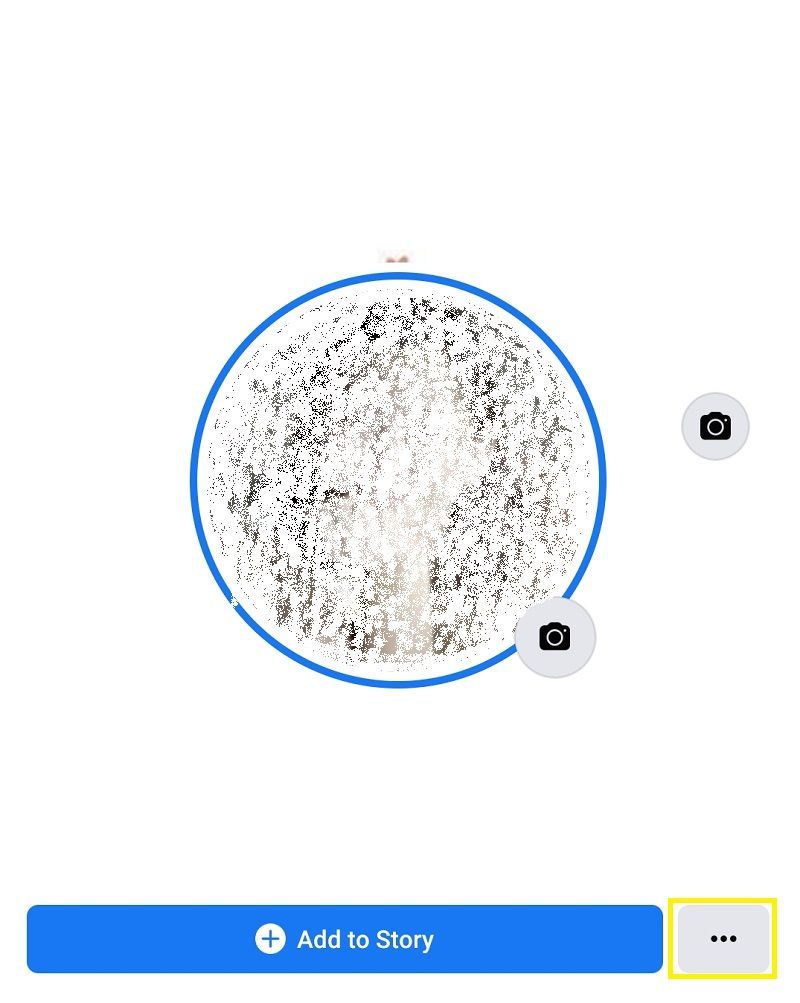
Ketik 'Lihat Sebagai.'
Pada menu Tetapan Profil yang muncul, ketik pada Lihat Sebagai. Ini akan memaparkan profil anda kerana seseorang yang tiada dalam Senarai Rakan anda akan melihatnya.

Ketik Anak Panah Bawah untuk menukar paparan
Mengetik butang anak panah akan memberi anda pilihan sama ada untuk keluar dari tetapan 'Lihat Sebagai', atau membenarkan anda mengedit profil anda.

Sama seperti versi desktop, 'View as Specific Person Option' juga telah dialih keluar atas sebab keselamatan. Kemas kini masa hadapan mungkin mengubahnya, tetapi setakat ini, pilihan itu dilumpuhkan.
Mengapa Anda Ingin Melihat Profil Anda Sendiri sebagai Orang Lain?
Media Sosial telah banyak mengubah cara kita berkomunikasi dengan orang lain. Ia dibuat dengan menyiarkan pemikiran dan tabiat harian kita sifat kedua. Walau bagaimanapun, mengambil mudah apa yang kami muat naik boleh membawa kepada banyak risiko keselamatan untuk anda dan keluarga anda, dan tidak boleh diabaikan.
Orang ramai memandang rendah jumlah data yang boleh dikutip daripada gambar mudah. Papan tanda jalan, tanda tempat atau hanya rumah di sekelilingnya boleh memberikan lokasi anda kepada sesiapa yang cukup gigih untuk mencuba dan mencarinya. Belum lagi semua data lokasi yang boleh disembunyikan dalam fail imej itu sendiri.
Jika anda menyiarkan imej hanya untuk menunjuk-nunjuk kepada rakan-rakan, itu bagus dan bagus. Tetapi ia adalah satu kesilapan yang cukup mudah untuk melupakan untuk menukar semula tetapan privasi sebaik sahaja ia didedahkan kepada umum. Melihat profil anda sebagai orang lain membolehkan anda melihat siaran yang telah anda sediakan kepada orang lain.
Dengan melakukan ini, anda boleh memutuskan dengan cepat sama ada siaran ini OK untuk diserahkan kepada profil awam anda atau kemudiannya dijadikan peribadi. Pilihan 'Lihat Sebagai' ialah alat yang membolehkan anda melihat semua siaran awam anda sekali gus dan menghilangkan kebosanan menyemak tetapan setiap siaran individu.
Pilihan Tetapan Privasi Lain Yang Perlu Anda Ingat
Selain daripada ciri Lihat Sebagai, terdapat tetapan lain di Facebook yang boleh membantu anda menjejaki perkara yang dipaparkan pada halaman anda dan siapa yang dapat melihatnya.
1. Senarai Rakan
Anehnya, sebilangan besar pengguna Facebook tidak menyedari bahawa Senarai Rakan itu sendiri boleh digunakan untuk menapis orang yang boleh melihat siaran anda.
Anda boleh mengumpulkan rakan ke dalam kategori, kemudian pilih kumpulan mana yang boleh melihat muat naik tertentu yang telah anda kongsi. Untuk berbuat demikian, ikuti langkah berikut:
Pada PC :
- Buka Halaman Profil anda.
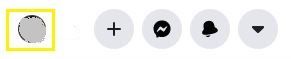
- Klik pada 'Rakan' betul-betul di bawah sepanduk anda.
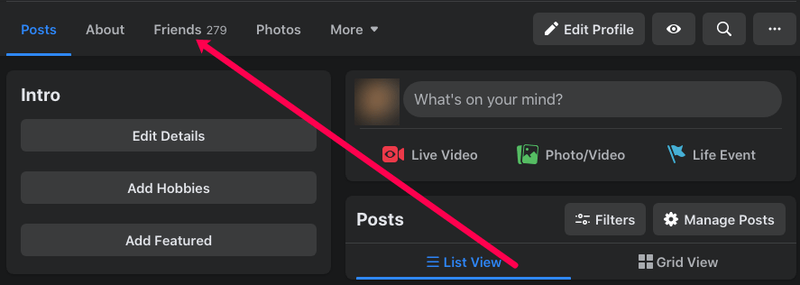
- Pada senarai rakan yang muncul, klik pada tiga titik di sebelah nama pengguna.
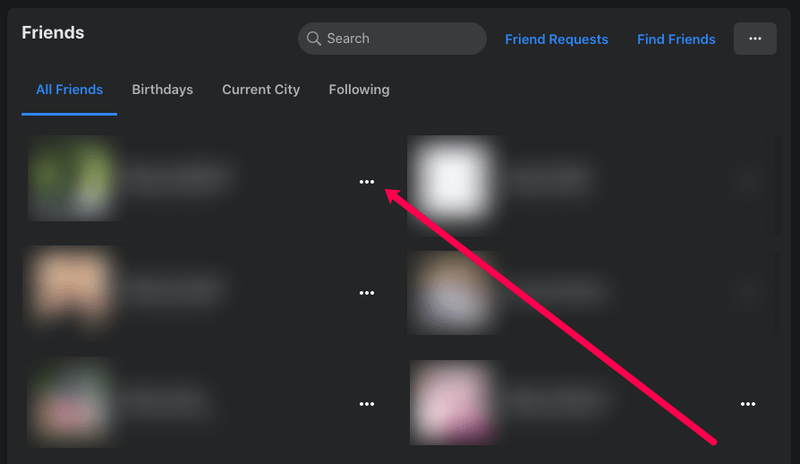
- Pilih sama ada Rakan Karib, Kenalan atau Tambah Rakan pada Senarai Lain.
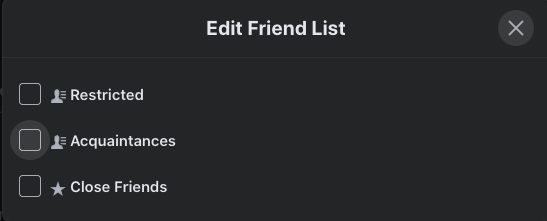
- Jika anda memilih untuk menambah senarai lain, anda boleh mengklasifikasikannya sebagai Terhad atau membuat senarai baharu untuk menghimpunkannya.
- Mengklik pada pilihan anda secara automatik menyimpan pilihan anda.
- Kali seterusnya anda berkongsi sesuatu di Facebook sebelum anda menekan butang Siar, anda boleh mengklik pada anak panah lungsur di sebelah kanan pilihan Suapan Berita. Ini membolehkan anda memilih kumpulan yang akan dapat melihat siaran anda.

Pada Mudah Alih:
- Pada halaman utama, ketik ikon Rakan pada menu atas.
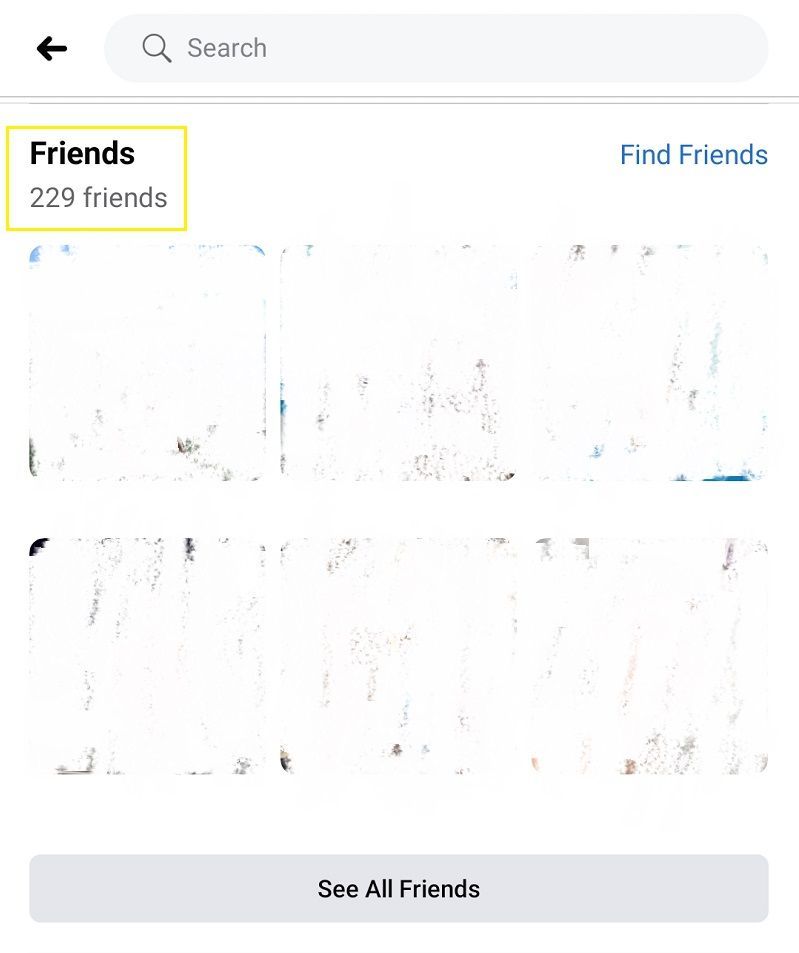
- Ketik pada Semua Rakan.
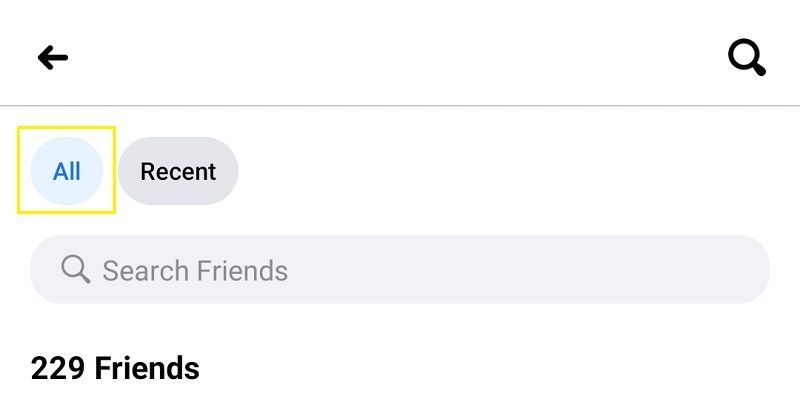
- Pilih rakan yang ingin anda tambahkan pada kumpulan, kemudian ketik nama mereka untuk membuka profil mereka. Ketik pada ikon rakan yang berada di antara 'Mesej' dan tiga titik. Ini akan membuka menu kecil.
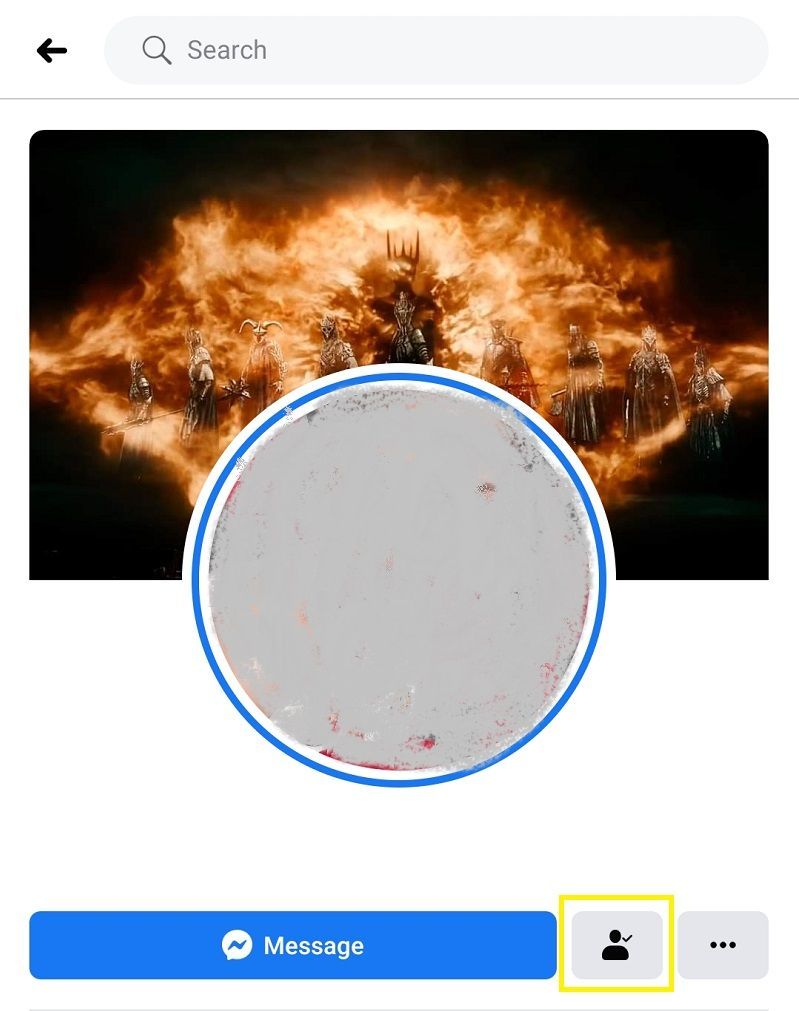
- Ketik pada senarai Edit Rakan. Pilih senarai untuk menambahkannya, kemudian ketik itu.
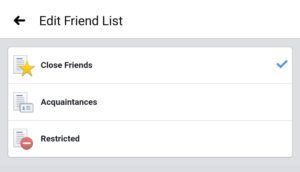
- Ulangi proses untuk semua rakan yang anda ingin tambahkan pada senarai tertentu.
- Sebelum anda mengetik pada siaran apabila berkongsi perkara di Facebook Mudah Alih, ketik pada ikon Awam betul-betul di bawah nama anda. Pilih kumpulan yang anda mahu lihat siaran anda.

2. Log Aktiviti
Log Aktiviti, seperti namanya, menyimpan rekod semua tindakan yang diambil semasa anda menyemak imbas Facebook. Daripada siaran dan carian kepada suka dan tanda nama, semua yang anda lakukan direkodkan di sini.
Anda sebenarnya boleh menggunakan ciri ini untuk kembali ke masa anda mencipta Profil Facebook anda. Dengan alat ini, anda boleh menyemak dengan cepat siaran yang ditandakan sebagai awam, kerana ia akan ditandakan sedemikian dalam butirannya. Untuk membuka Log Aktiviti, lakukan perkara berikut:
bagaimana membuat muat turun lebih cepat pada wap
Pada PC :
- Navigasi ke Halaman Profil anda.

- Pada sepanduk atau foto muka depan anda, klik pada Log Aktiviti.
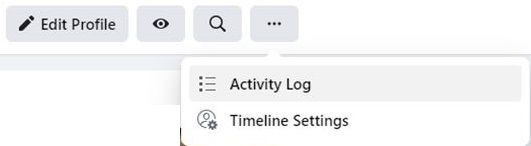
- Senarai semua aktiviti anda harus ditunjukkan. Dari sini, anda boleh mengklik pada butang Edit di bahagian paling kanan aktiviti tertentu untuk Memadamkannya, membenarkan atau menyembunyikan siaran daripada garis masa anda atau menandai siaran sebagai spam.
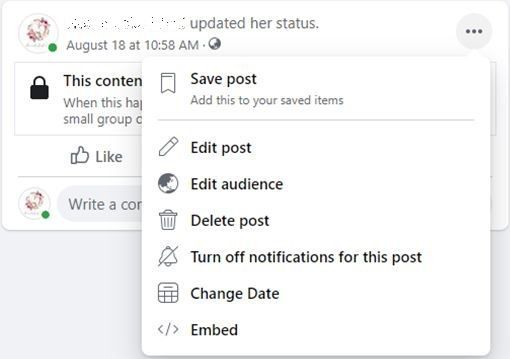
Pada Mudah Alih:
- Pergi ke Profil anda.

- Ketik pada tiga titik di sebelah kanan Tambah pada Cerita.
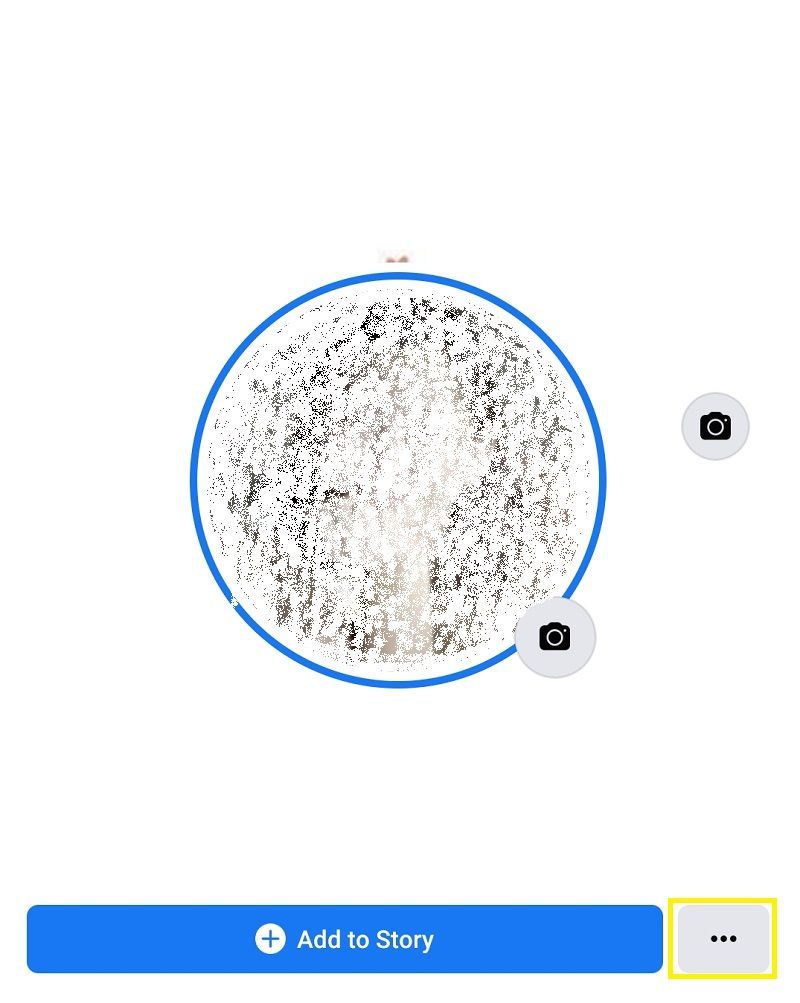
- Ketik pada Log Aktiviti pada menu yang muncul.
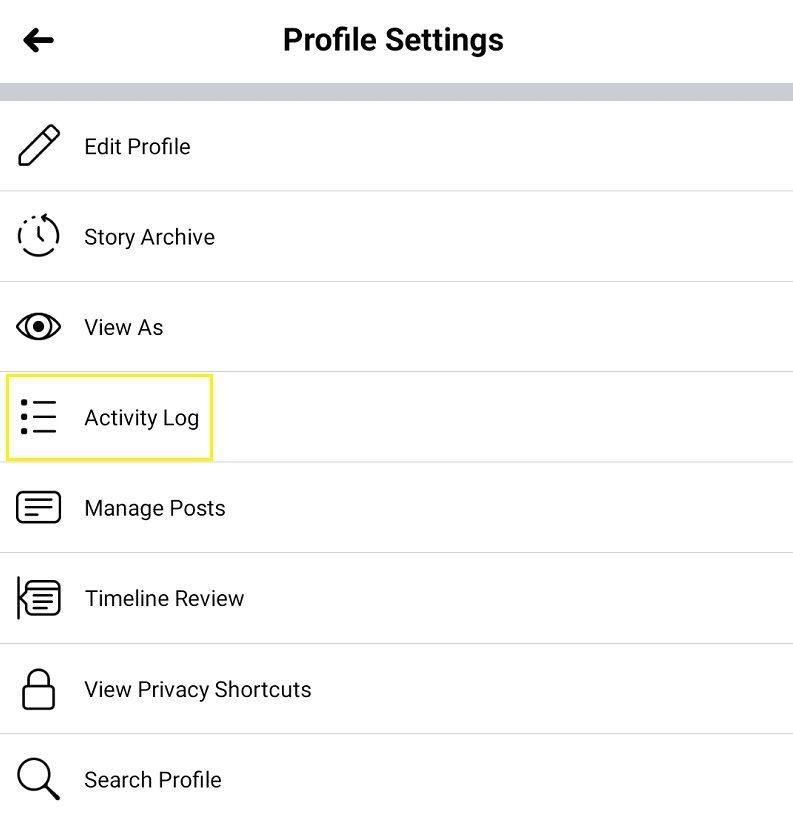
- Anda boleh melihat pilihan untuk setiap aktiviti dengan mengetik pada tiga titik untuk setiap entri.
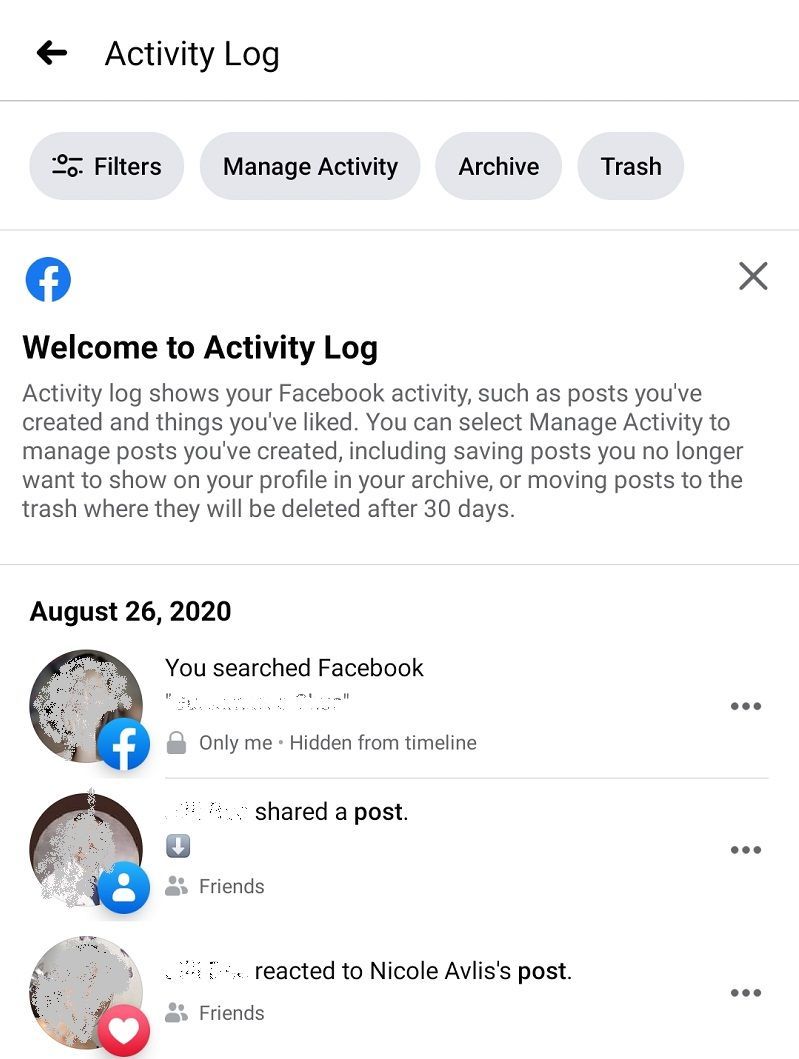
3. Tetapan Umum anda
Facebook menyediakan banyak pilihan untuk melaraskan tetapan keselamatan anda seperti lokasi, kata laluan dan maklumat profil umum. Ini boleh diakses melalui menu Tetapan Umum.
Sekeping maklumat tertentu yang anda mungkin mahu lumpuhkan ialah Tetapan Lokasi, kerana ia akan memaparkan tempat anda membuat siaran anda. Untuk membuka menu Tetapan Umum, ikuti langkah berikut:
Pada PC :
- Klik pada anak panah lungsur di penjuru kanan sebelah atas menu selain ikon bantuan.
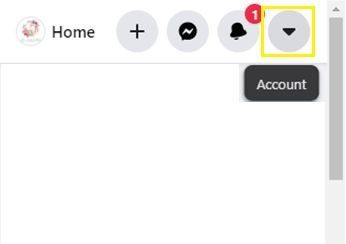
- Pada menu, pilih dan klik pada Tetapan dan Privasi.
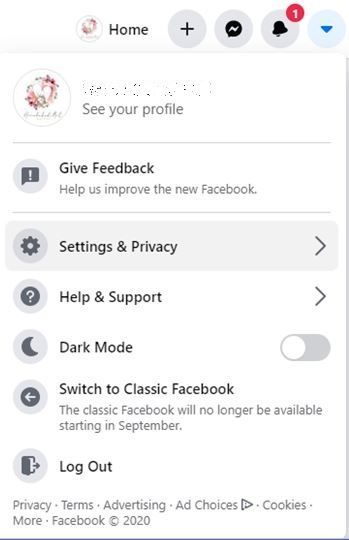
- Anda boleh memilih maklumat yang hendak ditukar pada menu kiri. Cuma klik pada pilihan tertentu kemudian tukar data.
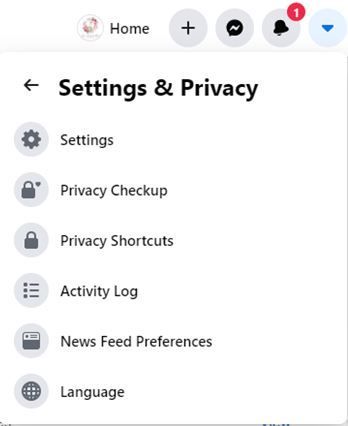
Pada Mudah Alih:
- Pada menu utama, ketik pada ikon paling kanan, ia adalah ikon di sebelah loceng.
- Pada menu yang ditunjukkan, tatal ke bawah kemudian ketik pada Tetapan & Privasi.

- Ketik pada Tetapan.

- Pilih maklumat yang ingin anda edit, kemudian laraskan tetapan anda mengikut kesesuaian anda.
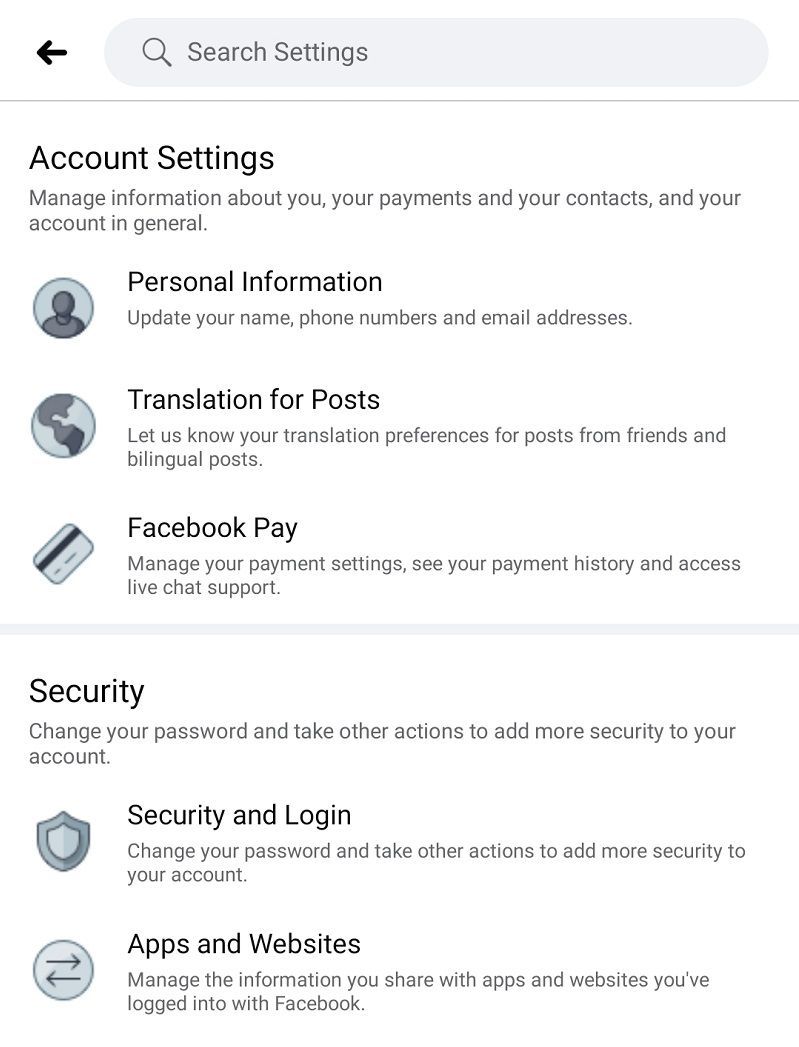
4. Garis Masa dan Menu Penandaan
Ditetapkan di bawah Tetapan Umum yang ditunjukkan di atas, ini adalah pilihan tertentu yang benar-benar perlu anda perhatikan. Setakat mana anda boleh menetapkan privasi semua siaran yang anda buat, orang lain menghantar perkara ke garis masa anda boleh menjadikan semua langkah berjaga-jaga anda tidak membuahkan hasil. Untuk menghalang orang daripada berkongsi perkara pada garis masa anda tanpa kebenaran anda terlebih dahulu, dayakan pilihan semakan dengan:
Pada PC :
- Buka Tetapan Umum seperti di atas.
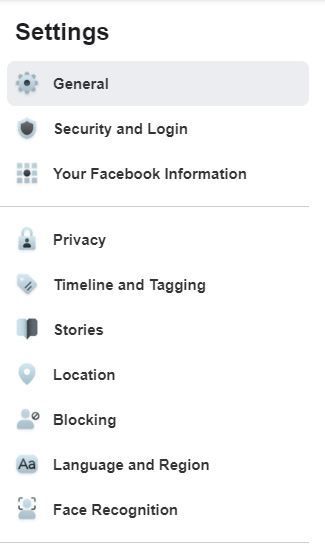
- Klik pada Garis Masa dan Penandaan.
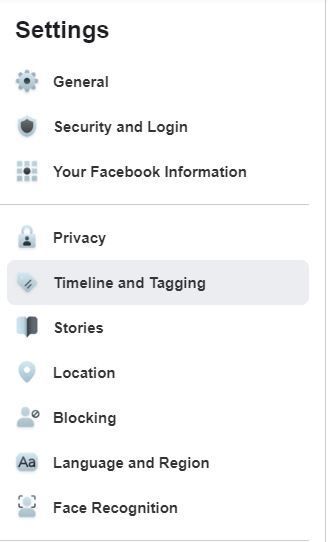
- Pada menu Semakan, pastikan pilihan ‘Semak siaran yang anda tandakan nama sebelum siaran muncul dalam garis masa anda?’ ditetapkan kepada Hidup. Jika tidak, klik pada Edit, kemudian tetapkannya kepada hidup.
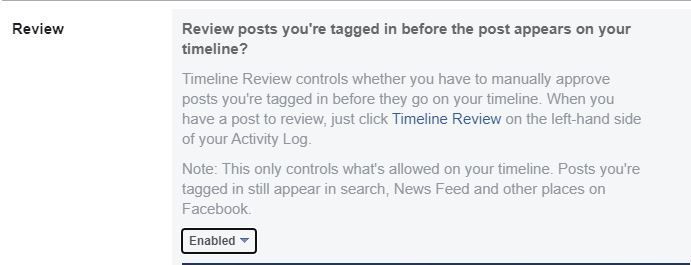
- Lakukan perkara yang sama untuk Semak teg yang ditambahkan orang pada siaran anda sebelum teg itu muncul di Facebook? untuk menghalang rakan daripada menandakan orang yang anda tidak mahu tunjukkan siaran itu.
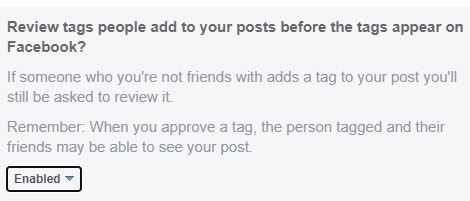
2. Pada Mudah Alih
- Buka menu Tetapan & Privasi seperti yang diperincikan di atas.

- Tatal ke bawah ke Tetapan.

- Ketik pada Garis Masa dan Penandaan.
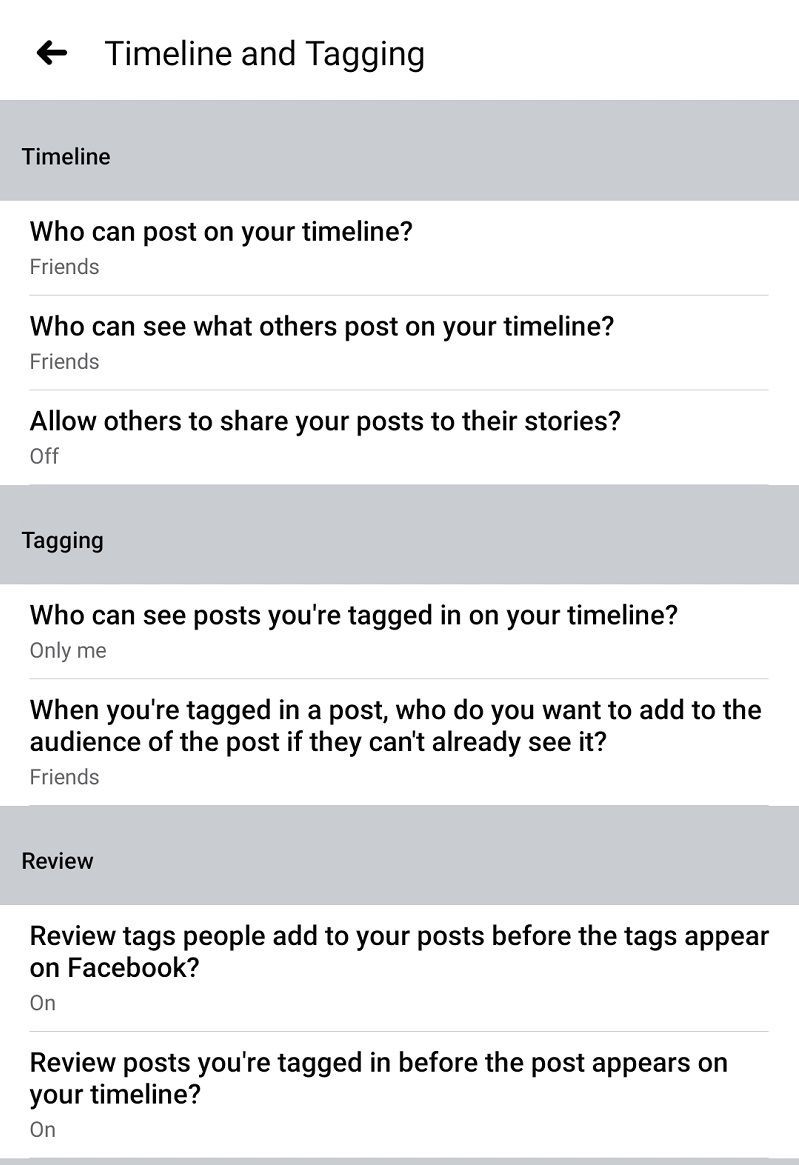
- Tukar tetapan mengikut kesesuaian anda.
Menjejaki Muat Naik Anda
Pada zaman moden ini, media sosial telah menjadi sesuatu yang biasa-biasa saja sehingga ia secara umumnya dipandang remeh. Orang ramai menyiarkan hampir semua perkara dan segala-galanya, daripada perayaan besar kepada apa yang mereka telah makan untuk makan tengah hari. Menjejaki perkara yang anda muat naik adalah penting, kerana anda tidak mahu berkongsi perkara dengan orang yang tidak sepatutnya melihatnya.
Adakah anda mempunyai sebarang pemikiran tambahan tentang cara melihat profil anda sebagaimana orang lain akan melihatnya? Kongsi idea anda di bahagian komen di bawah.